Fix - kod błędu Maximum_Wait_Objects_Ex_Exed w systemie Windows 11, 10
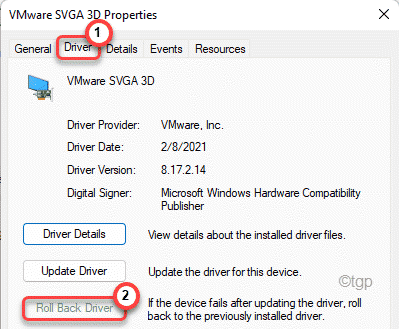
- 2811
- 36
- Seweryn Augustyniak
Po zainstalowaniu nowego sterownika lub aktualizacji istniejącego komputer może przejść do niebieskiego ekranu śmierci, po prostu pokazując ten komunikat o błędzie „Maximum_wait_Object_Exed” zawierający wartość 0x0000000c. Ten problem faktycznie występuje, jeśli zainstalowałeś błędnie skonfigurowany sterownik lub niezgodną wersję sterownika. Musisz cofnąć aktualizację, a może nawet odinstalować aktualizację sterownika z komputera.
Spis treści
- Napraw 1 - Usuń wszelkie zewnętrzne sprzęt
- Fix 2 - Rolback/ odinstalowanie lub wyłącz niedawno zaktualizowany sterownik
- Napraw 3 - Użyj przywracania systemu
Napraw 1 - Usuń wszelkie zewnętrzne sprzęt
Każdy ze sprzętu zewnętrznego podłączony do systemu może spowodować ten problem.
1. Na początku zamknij swój system.
2. Następnie usuń dowolny zewnętrzny sprzęt (wszelkie zewnętrzne urządzenia pamięci masowej, takie jak Dysk Pen, HDDS), które podłączyłeś do systemu.
3. Po zrobieniu tego uruchom swój system.
Po uruchomieniu systemu sprawdź, czy to się ułoży.
Fix 2 - Rolback/ odinstalowanie lub wyłącz niedawno zaktualizowany sterownik
Głównym powodem tego problemu jest błędnie skonfigurowany sterownik, cofanie aktualizacji lub odinstalowanie sterownika powinien rozwiązać problem.
Kroki, aby uruchomić komputer w środowisku odzyskiwania systemu Windows -
A. Na początku musisz zamknąć komputer.
B. Po prostu naciśnij przycisk zasilania, aby uruchomić system.
C. Następnie, gdy system sięgnie systemu, naciśnij i przytrzymaj Przycisk zasilania ponownie, aby wymusić wyłączenie systemu, gdy tylko zobaczysz logo producenta.
D. Kontynuuj to jeszcze przez 2-3 razy, a automatycznie dotrze do ekranu naprawy uruchamiania.
Kiedy komputer się uruchamia, będziesz w środku Środowisko odzyskiwania tryb.
1. Następnie kliknij „Zaawansowane opcje".
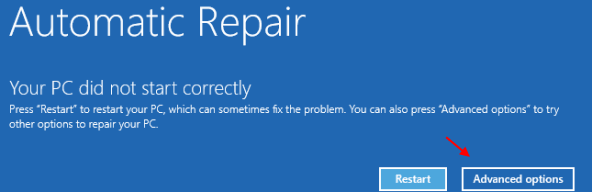
2. Następnie kliknij „Rozwiązywanie problemów„Aby rozwiązać ten problem.
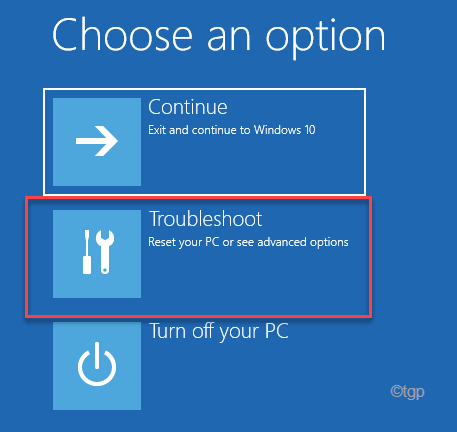
3. Następnie dotknij „Zaawansowane opcje„Aby kontynuować.
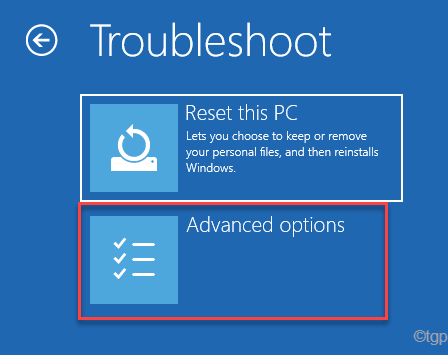
4. Następnie dotknij „Ustawienia uruchamiania„Aby wyświetlić wszystkie dostępne ustawienia uruchamiania.
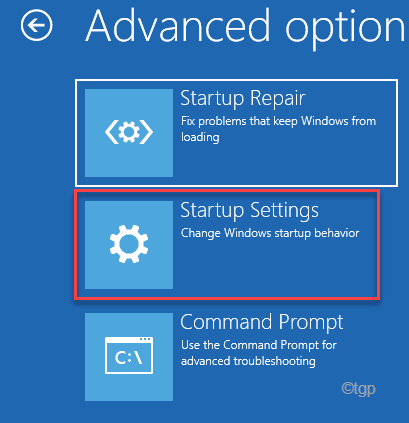
8. Teraz kliknij „Uruchom ponownie„Aby zrestartować system.
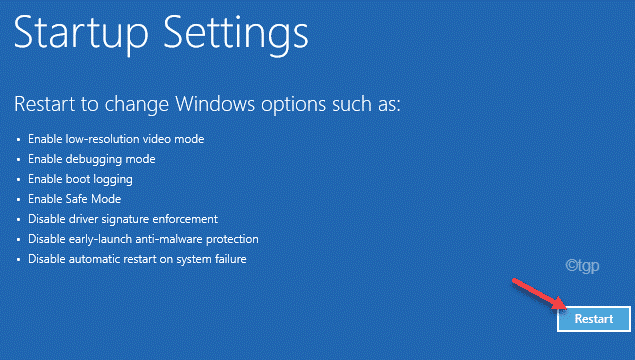
9. Tutaj zobaczysz wszystkie 9 możliwości typów startupów.
10. Następnie uderz F4 z klawiatury, aby wybrać „Włącz tryb awaryjny" opcja.
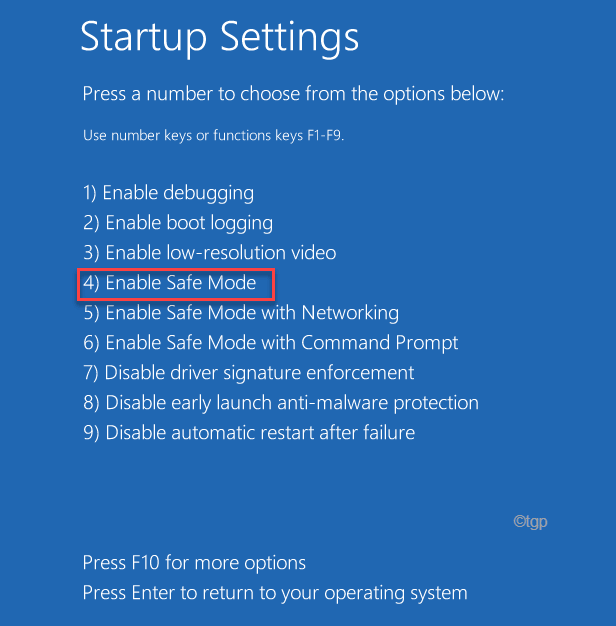
Gdy system uruchamia się w trybie awaryjnym, ekran pulpitu zostanie ustawiony na czarny z 'Tryb bezpieczeństwa„Znak wodny w czterech zakątkach ekranu.
Odwróć aktualizację sterownika
Jeśli konkretny sterownik urządzenia otrzymał niedawno aktualizację sterownika, cofnij aktualizację sterownika.
1. wciśnij Klucz z systemem Windows+x klucze razem.
2. Następnie dotknij „Menadżer urządzeń„Aby uzyskać do niego dostęp.
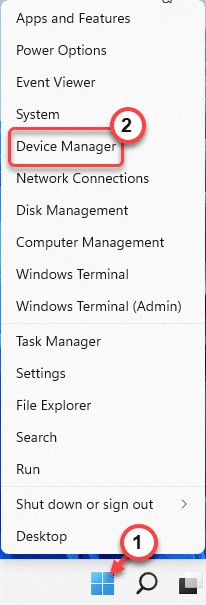
3. Następnie, podwójne kliknięcie na kierowcy, aby go rozwinąć.
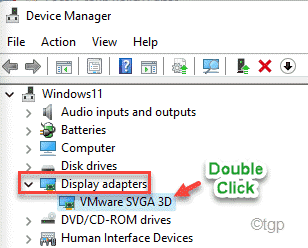
4. Następnie idź do „Kierowcy”Tab.
5. Następnie dotknij „Sterownik wycofania„Aby cofnąć wadliwą aktualizację sterownika.
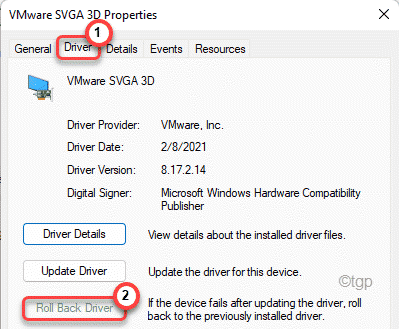
Po cofnięciu kierowcy zostaniesz poproszony uruchom ponownie Twój komputer. Uruchom ponownie system od razu i sprawdź.
Odinstalowanie urządzenia
Jeśli cofanie kierowcy nie działa, musisz odinstalować aktualizację sterownika z komputera.
1. Po prostu kliknij prawym przyciskiem myszy Okna klucz i kliknij „Menadżer urządzeń".
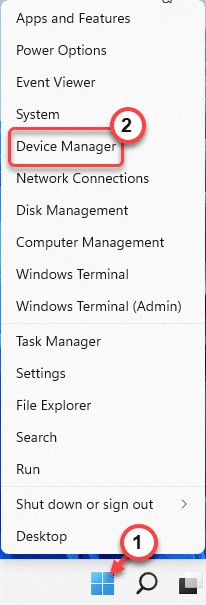
2. Następnie kliknij prawym przyciskiem myszy wadliwy sterownik urządzenia i dotknij „Urządzenie odinstalowane".
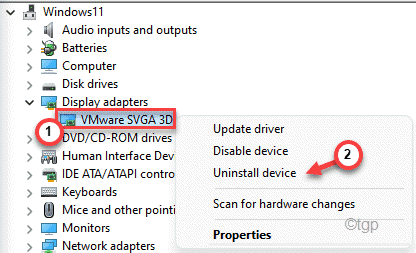
3. Następnie kliknij „Odinstalowanie„Aby odinstalować aktualizację sterownika z systemu.
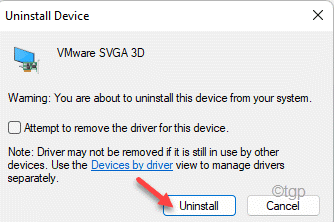
Zaraz po odinstalowaniu urządzenia ponownie uruchom komputer. Umożliwi to Windows zainstalowanie domyślnego sterownika urządzenia.
Wyłączanie urządzenia
Jeśli odinstalowanie urządzenia nie działa, nie ma wyboru, jak tylko wyłączyć urządzenie.
1. Otwórz Menedżera urządzeń.
2. Następnie kliknij prawym przyciskiem myszy problematyczny sterownik i dotknij „Wyłącz urządzenie".
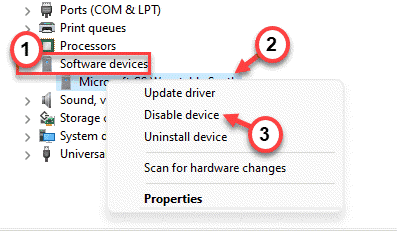
3. Następnie kliknij „Tak„Aby wyłączyć urządzenie w systemie.
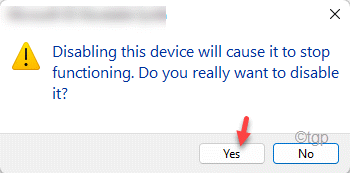
Następnie zamknij okno Menedżera urządzeń. Następnie uruchom ponownie System Yan Nie będziesz ponownie stawić czoła problemowi BSOD.
Napraw 3 - Użyj przywracania systemu
1. Otwórz komputer w środowisku odzyskiwania systemu Windows.
2. Po wejściu, dotknij „Zaawansowane opcje".
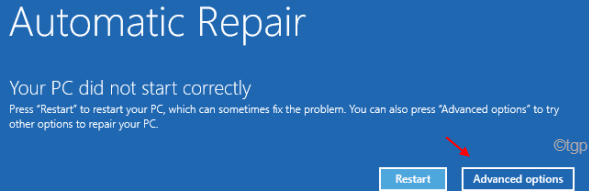
3. Następnie skieruj się w ten sposób -
Rozwiązywanie problemów> Zaawansowane opcje
4. Teraz kliknij „Przywracanie systemu".
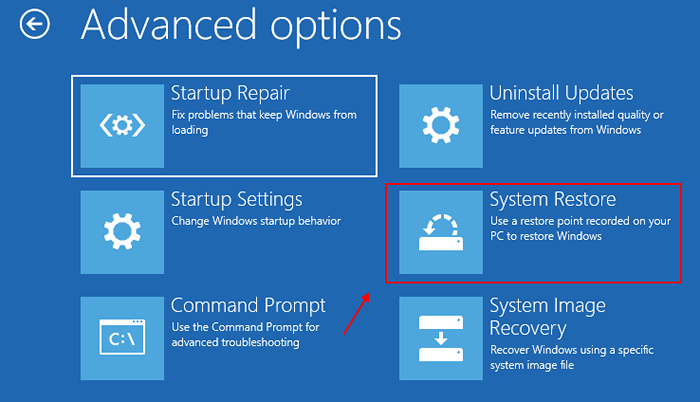
Teraz komputer uruchomi ten sam ekran przywracania systemu, którego regularnie używasz.
5. Tutaj są dwie opcje. Albo musisz użyć „Zalecane przywrócenie:" opcja.
6. W przeciwnym razie możesz również wybrać „Wybierz inny punkt przywracania".
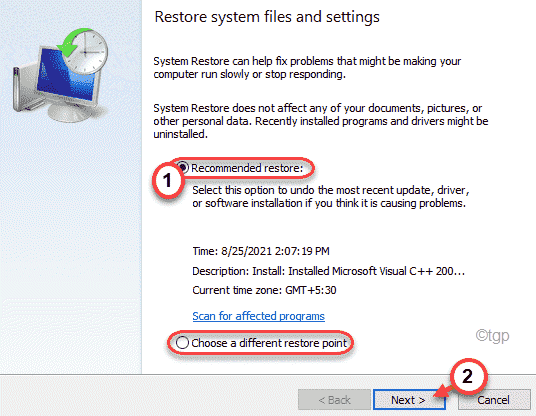
5. Możesz kleszcz „„Pokaż więcej punktów przywracania”Pudełko, aby zobaczyć więcej punktów przywracania.
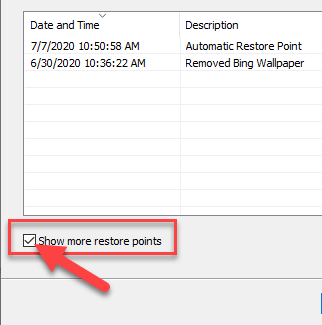
6. Tutaj wybierz odpowiedni punkt przywracania.
7. Następnie kliknij „Następny„Przeniesienie do następnego kroku.
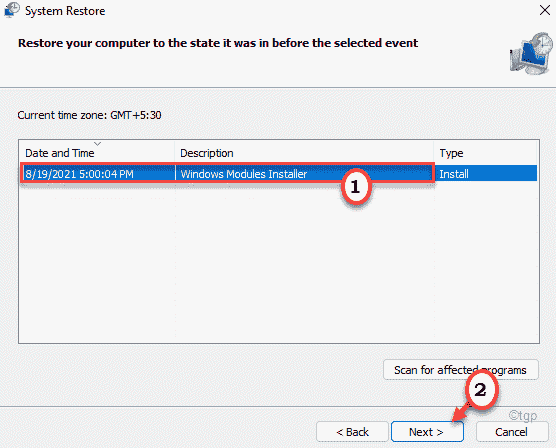
7. Aby rozpocząć proces przywracania systemu, dotknij „Skończyć".
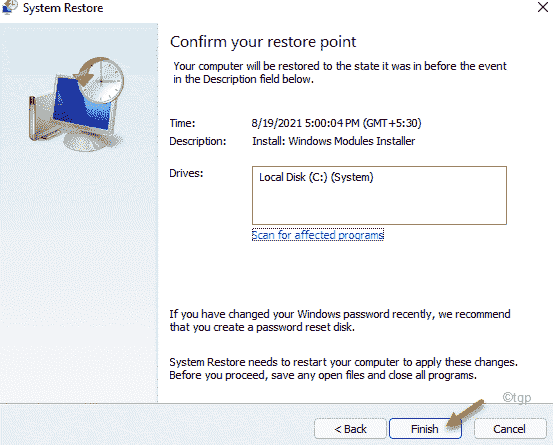
Wreszcie, pozwól komputerowi przywrócić system do stanu, gdy nie było komunikatu o błędzie „Maximum_wait_Object_Exed”.
To na pewno powinno to rozwiązać problem.
- « Jak włączyć lub wyłączyć mikrofon w systemie Windows 11
- Napraw błąd sklepu z systemem Windows 0x80131505 w systemie Windows 11, 10 »

